Cómo Root Galaxy Tab 2 7.0 P3100/P3110/P3113 usando CF-Auto-Root
Este tutorial es sólo para los dispositivos siguientes:
Samsung Galaxy Tab 2 7.0 P3100
Samsung Galaxy Tab 2 7.0 P3110
Samsung Galaxy Tab 2 7.0 P3113
Si no utilizas alguno de ellos, no siga esta guía para el root de su dispositivo. O se dañará. Sólo tienes que buscar otro guía conveniente para él.
Asegúrese de esto antes de empezar:
1) tiene más del 80% la batería de su dispositivo.
2) usted tiene copia los datos importantes del dispositivo.
3) usted acepta que el enraizamiento se anulará la garantía.
Descargar herramientas para el proceso de enraizamiento
1. descargar el paquete de Auto-CF-Root a continuación para su dispositivo.
CF-Auto-Root-espressorf-espressorfxx-gtp3100.zip (para P3100)
CF-Auto-Root-espressowifi-espressowifiue-gtp3113.zip (para P3113)
CF-Auto-Root-espressowifi-espressowifixx-gtp3110.zip (para P3110)
2. Descargar Odin3
Paso 1. Extraiga el archivo CF-Auto-Root y verás un archivo tar. Dejarlo solo y vaya al paso siguiente.
Paso 2. Extraiga el archivo Odin3, y entonces verás un archivo .exe. Haga doble clic para ejecutarlo en su computadora.
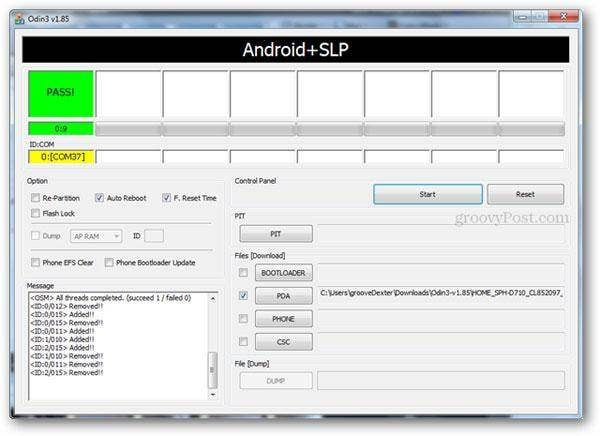
Paso 3. Marque la casilla delante de PDA en la ventana de Odin3 y luego examinar para seleccionar el archivo .tar y cargarlo en.
Paso 4. Luego marque las casillas de Auto Reboot y F.Reset tiempo, dejando sin marcar la casilla re-Partition .
Paso 5. Ahora apague el dispositivo. Pulsar el Power + Volumen abajo botones juntos por unos segundos hasta que aparezca el mensaje de advertencia que aparecen en la pantalla y luego presione el botón de Bajar volumen . Espere hasta que el dispositivo se reinicie en modo de descarga.
Paso 6. Tener el dispositivo conectado al ordenador con un cable USB. Cuando el Odin3 detecta el dispositivo, verá un puerto realzada en amarillo bajo el ID:COM. Entonces mueva hacia adelante.
Nota: Si no ves el puerto realzada en amarillo, usted debe unstall los controladores USB para su dispositivo (puedes descargarlo aquí).
Paso 7. Haga clic en el botón de Inicio en el Odin3 para comenzar a arraigar su dispositivo ahora. No desconecte el dispositivo durante este proceso. Te costará un poco de tiempo. Cuando termina, se puede ver un pasar! mensaje en la ventana. A continuación, el dispositivo se reiniciará por sí mismo, y es todo el proceso de enraizamiento. Eres libre de hacer lo que quieras ahora.
Artículos relacionados
¿Preguntas relacionadas con el producto? Hablar directamente con nuestro equipo de soporte >>
